Jak naprawić iPhone'a 7 lub 8 nie wyłącza się
Opublikowany: 2021-08-03
iPhone to jeden z najpopularniejszych wynalazków w ostatnim czasie. Każda osoba chce ją posiadać. Ci, którzy już to robią, chcą kupić najnowsze modele. Gdy Twój iPhone 7/8 napotyka problem z zawieszaniem się ekranu, zaleca się wymuszenie jego wyłączenia. Jeśli Twój iPhone utknął i nie chce się włączyć ani wyłączyć, najlepszym rozwiązaniem jest ponowne uruchomienie. W tym artykule poprowadzimy Cię, jak naprawić iPhone 7 lub 8 nie wyłączy problemu.

Zawartość
- Napraw mój iPhone jest zamrożony i nie chce się wyłączyć ani zresetować
- Metoda 1: Wyłącz iPhone'a za pomocą klawiszy twardych
- Metoda 2: Wymuś ponowne uruchomienie iPhone'a 7 lub 8
- Metoda 3: Wyłącz iPhone'a za pomocą AssistiveTouch
- Metoda 4: Przywróć iPhone'a 7 lub 8 z kopii zapasowej iCloud
- Metoda 5: Przywróć iPhone'a za pomocą iTunes i komputera
- Metoda 6: Skontaktuj się z centrum serwisowym Apple
Napraw mój iPhone jest zamrożony i nie chce się wyłączyć ani zresetować
Przygotowaliśmy listę wszystkich możliwych sposobów rozwiązania problemu „Mój iPhone jest zamrożony” i naprawienie iPhone'a 7 lub 8 nie spowoduje wyłączenia ani zresetowania problemu. Najpierw omówimy różne metody wyłączania iPhone'a. Następnie spróbujemy przywrócić Twój iPhone, aby rozwiązać błędy i usterki. Zastosuj te metody pojedynczo, aż znajdziesz odpowiednie rozwiązanie.
Metoda 1: Wyłącz iPhone'a za pomocą klawiszy twardych
Oto dwa sposoby wyłączenia iPhone'a za pomocą klawiszy twardych:
1. Znajdź przycisk Uśpij z boku. Naciśnij i przytrzymaj przycisk przez około dziesięć sekund.
2. Rozlega się brzęczyk, a na ekranie pojawia się opcja wyłączenia , jak pokazano poniżej.
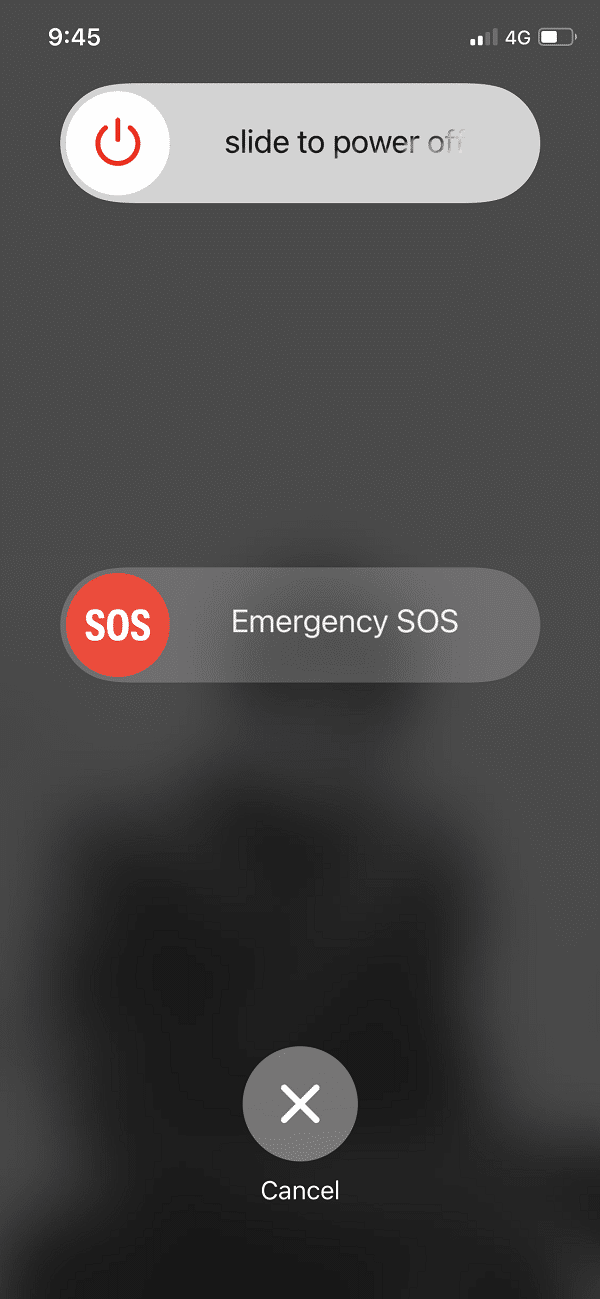
3. Przesuń go w prawo, aby wyłączyć iPhone'a.
LUB
1. Naciśnij i przytrzymaj jednocześnie przyciski zwiększania/zmniejszania głośności + usypianie .
2. Przesuń wyskakujące okienko, aby wyłączyć iPhone'a 7 lub 8.
Uwaga: Aby włączyć iPhone'a 7 lub 8, naciśnij i przytrzymaj przez chwilę przycisk Uśpij/Obudź.
Metoda 2: Wymuś ponowne uruchomienie iPhone'a 7 lub 8
iPhone 7
1. Naciśnij i przytrzymaj jednocześnie przyciski Uśpij + Zmniejszenie głośności .
2. Zwolnij przyciski, gdy zobaczysz logo Apple.

Twój iPhone uruchomi się teraz ponownie i możesz zalogować się przy użyciu swojego hasła.
iPhone 8 lub iPhone 2. generacji
1. Naciśnij przycisk zwiększania głośności i zostaw go.
2. Teraz szybko naciśnij również przycisk zmniejszania głośności .
3. Następnie naciśnij i przytrzymaj przycisk Początek , aż na ekranie pojawi się logo Apple, jak pokazano.
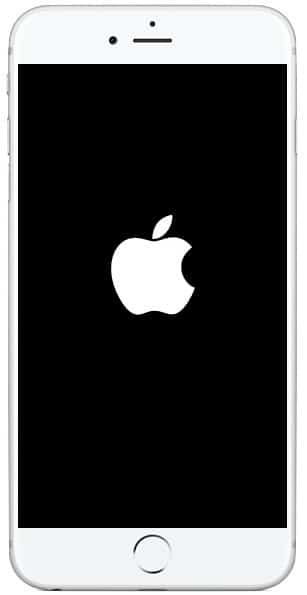
Jeśli masz włączone hasło na swoim urządzeniu, kontynuuj, wprowadzając je.
W ten sposób napraw iPhone 7 lub 8 nie wyłączy problemu.
Przeczytaj także: Napraw iPhone nie może wysyłać wiadomości SMS
Metoda 3: Wyłącz iPhone'a za pomocą AssistiveTouch
Jeśli nie możesz uzyskać dostępu do żadnego z kluczy twardych z powodu fizycznego uszkodzenia urządzenia, możesz zamiast tego wypróbować tę metodę, aby naprawić iPhone'a nie wyłączy problemu.
Uwaga: AssistiveTouch umożliwia korzystanie z iPhone'a, jeśli masz trudności z dotknięciem ekranu lub potrzebujesz adaptacyjnego akcesorium.
Wykonaj podane czynności, aby włączyć funkcję AssistiveTouch :
1. Uruchom Ustawienia na swoim urządzeniu.
2. Teraz przejdź do Ogólne , a następnie Ułatwienia dostępu.
3. Na koniec włącz funkcję AssitiveTouch , aby ją włączyć.
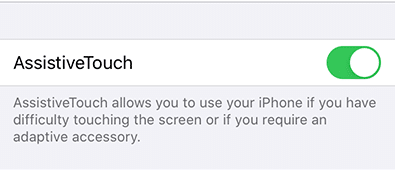
Wykonaj następujące kroki, aby wyłączyć iPhone'a za pomocą funkcji AssistiveTouch:
1. Stuknij ikonę AssistiveTouch, która pojawia się na ekranie głównym .
2. Teraz dotknij opcji Urządzenie , jak pokazano.
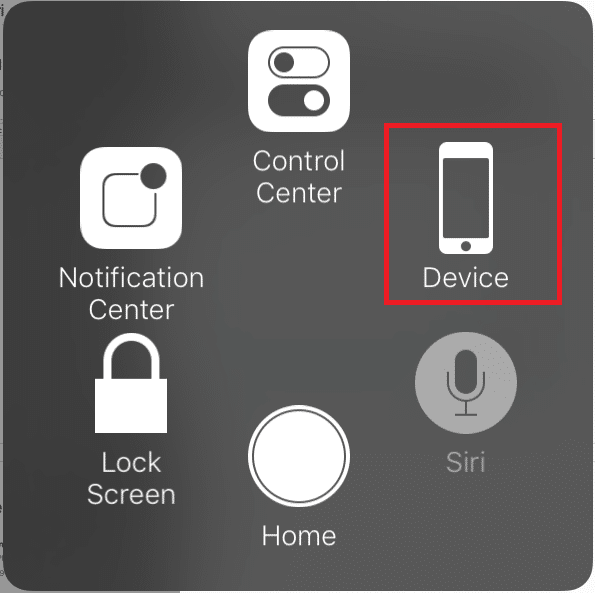
3. Długo naciśnij opcję Blokada ekranu , aż slajd wyłączy suwak.
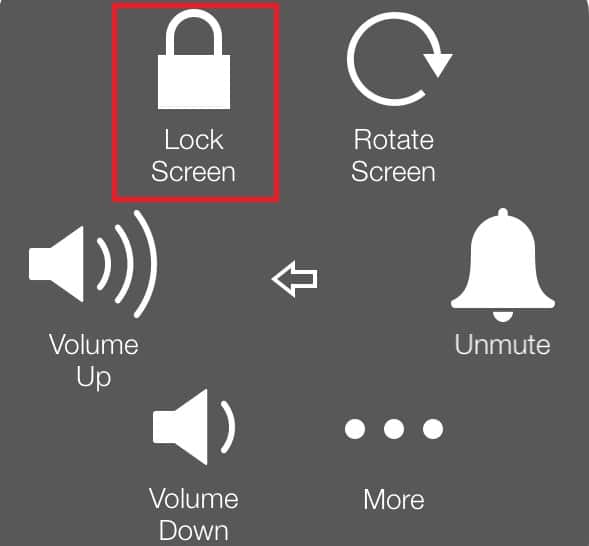
4. Przesuń suwak w prawo.
5. Twój iPhone zostanie wyłączony. Włącz go, naciskając długo przycisk boczny i spróbuj go użyć.

Jeśli Twój iPhone wyświetla ekran przywracania i nadal to robi nawet po wielokrotnym ponownym uruchomieniu, możesz zastosować metodę 4 lub 5, aby przywrócić urządzenie z systemem iOS i przywrócić je do normalnego stanu.
Metoda 4: Przywróć iPhone'a 7 lub 8 z kopii zapasowej iCloud
Oprócz powyższego, przywrócenie iPhone'a z kopii zapasowej może również pomóc w naprawieniu iPhone'a, który nie wyłączy problemu. Oto jak możesz to zrobić:
1. Najpierw otwórz aplikację Ustawienia . Znajdziesz go na ekranie głównym lub za pomocą menu wyszukiwania .
2. Stuknij w Ogólne z podanej listy opcji.
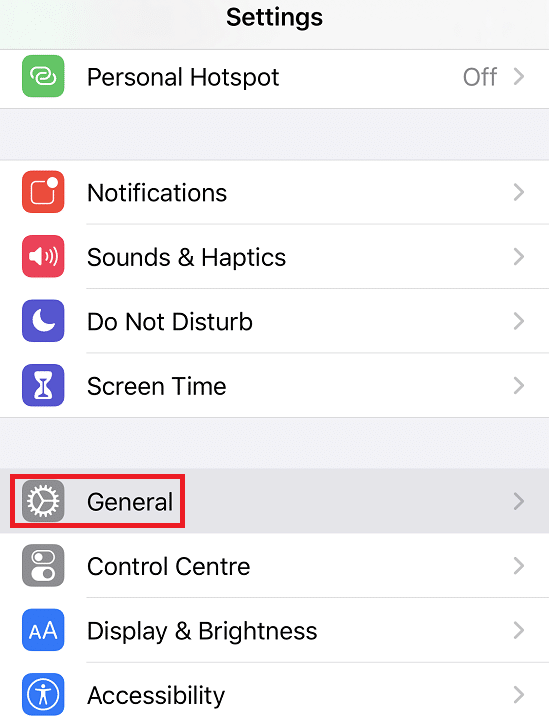
3. Tutaj dotknij opcji Resetuj .
4. Możesz usunąć wszystkie zdjęcia, kontakty i aplikacje przechowywane na iPhonie, dotykając opcji Wymaż całą zawartość i ustawienia . Zapoznaj się z podanym zdjęciem dla jasności.
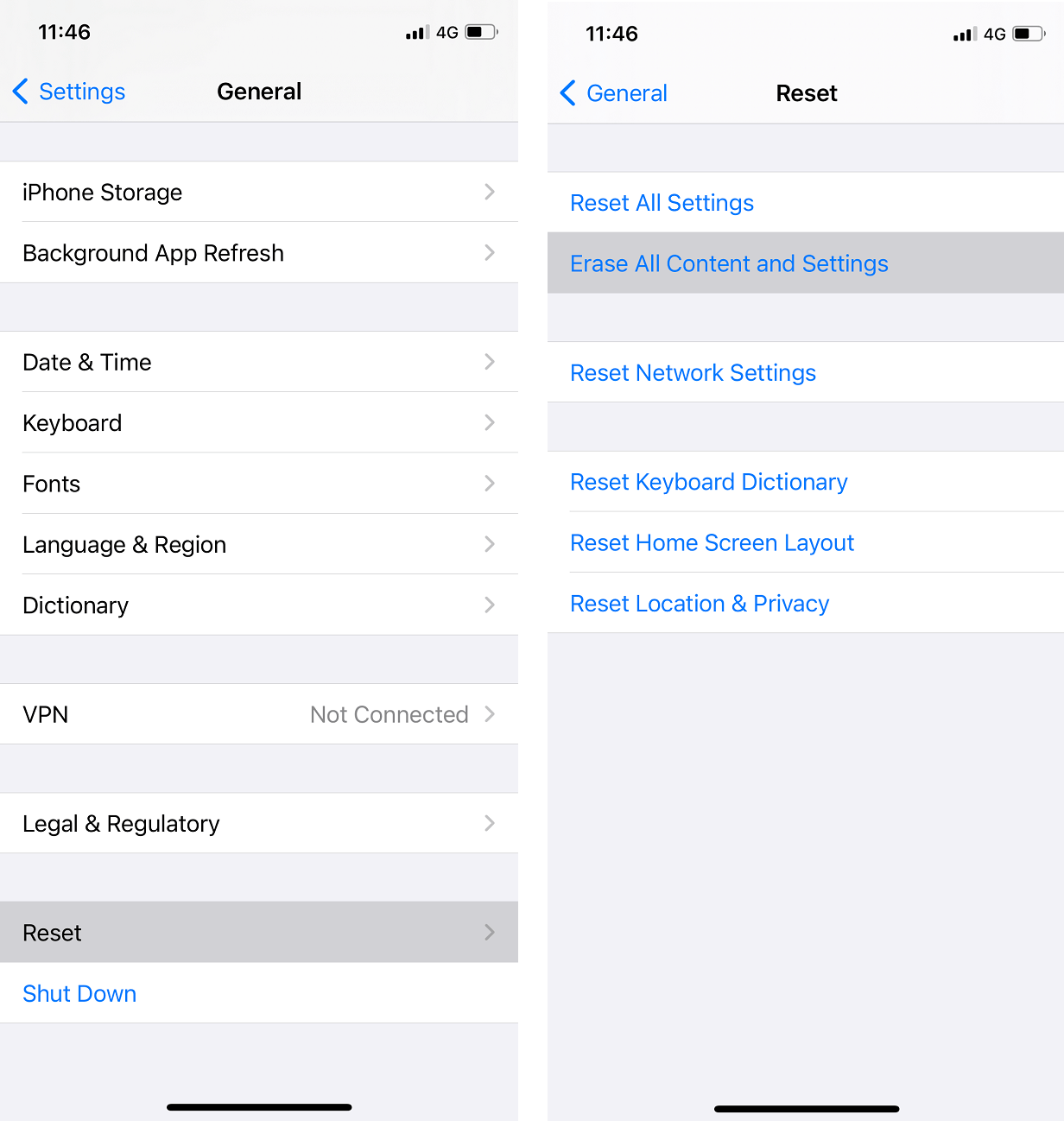
5. Teraz włącz urządzenie i przejdź do ekranu Aplikacje i dane .
6. Zaloguj się do swojego konta iCloud i wybierz opcję Przywróć z kopii zapasowej iCloud , jak zaznaczono.
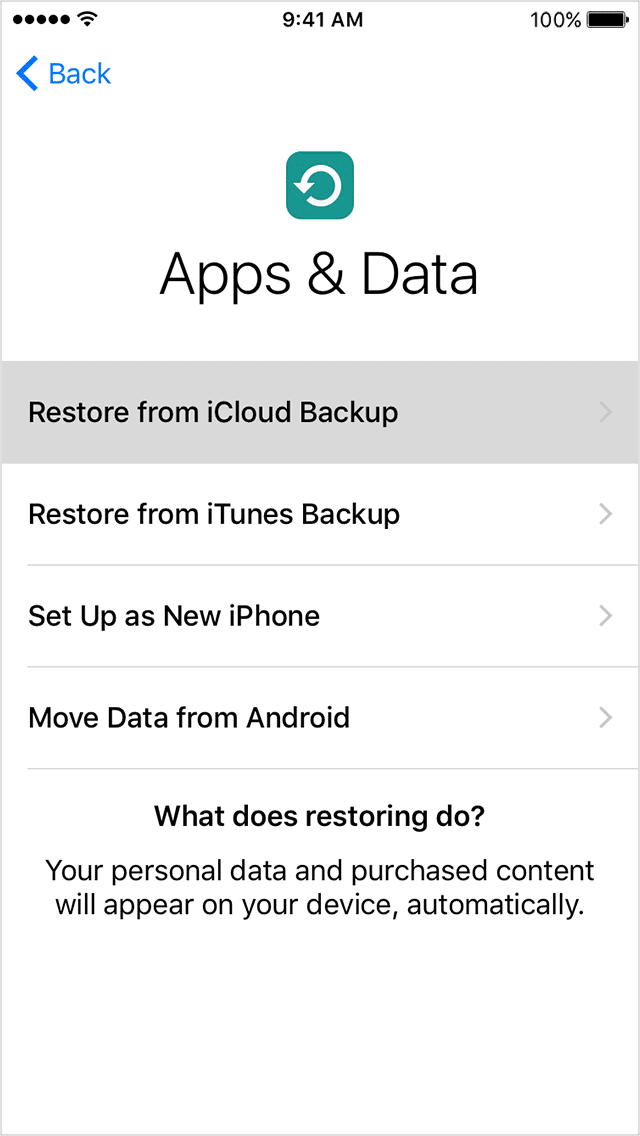
7. Utwórz kopię zapasową danych, wybierając odpowiednią opcję kopii zapasowej w sekcji Wybierz kopię zapasową .
Przeczytaj także: Jak wyłączyć opcję Znajdź mój iPhone
Metoda 5: Przywróć iPhone'a za pomocą iTunes i komputera
Alternatywnie możesz przywrócić iPhone'a za pomocą iTunes, jak wyjaśniono poniżej:
1. Uruchom iTunes , podłączając iPhone'a do komputera. Można to zrobić za pomocą kabla.
Uwaga: upewnij się, że urządzenie jest prawidłowo podłączone do komputera.
2. Zsynchronizuj swoje dane:
- Jeśli Twoje urządzenie ma WŁĄCZONĄ automatyczną synchronizację , natychmiast po podłączeniu urządzenia zacznie przesyłać dane, takie jak nowo dodane zdjęcia, utwory i zakupione aplikacje.
- Jeśli Twoje urządzenie nie synchronizuje się samo, musisz to zrobić sam. W lewym okienku iTunes zobaczysz opcję zatytułowaną Podsumowanie . Stuknij w nią, a następnie stuknij w Synchronizuj . W ten sposób wykonywana jest ręczna konfiguracja synchronizacji .
3. Po wykonaniu kroku 2 wróć do pierwszej strony informacyjnej iTunes. Stuknij opcję zatytułowaną Przywróć.

4. Zostaniesz teraz ostrzeżony monitem, że dotknięcie tej opcji spowoduje usunięcie wszystkich multimediów w telefonie. Ponieważ już zsynchronizowałeś swoje dane, możesz kontynuować, dotykając przycisku Przywróć .

5. Po wybraniu tej opcji po raz drugi rozpocznie się proces przywracania ustawień fabrycznych .
Tutaj urządzenie z systemem iOS pobiera swoje oprogramowanie, aby przywrócić je do prawidłowego stanu działania.
Uwaga: Nie odłączaj urządzenia od komputera, dopóki cały proces nie zostanie zakończony.
6. Po zakończeniu przywracania ustawień fabrycznych zostaniesz zapytany, czy chcesz przywrócić z kopii zapasowej iTunes, czy skonfigurować jako nowy iPhone . W zależności od wymagań i wygody dotknij jednego z nich i kontynuuj.
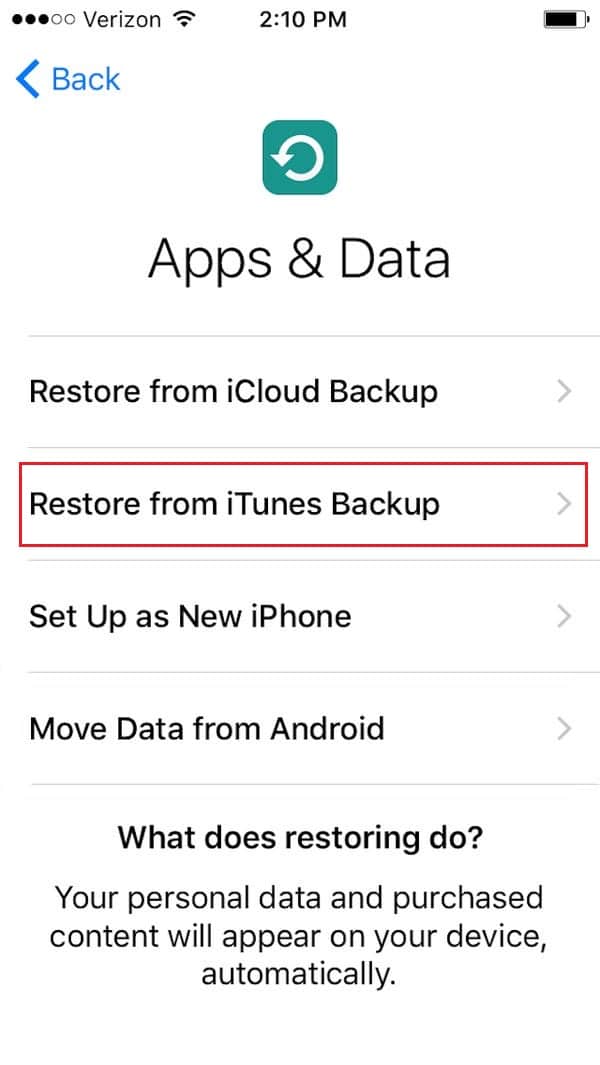
7. Po wybraniu opcji przywracania wszystkie dane, multimedia, zdjęcia, utwory, aplikacje i wiadomości kopii zapasowych zostaną przywrócone. W zależności od rozmiaru pliku, który należy przywrócić, szacowany czas przywracania będzie się różnić.
Uwaga: Nie odłączaj urządzenia od systemu, dopóki proces przywracania danych nie zostanie zakończony.
8. Po przywróceniu danych na iPhonie urządzenie uruchomi się ponownie.
9. Odłącz urządzenie od komputera i ciesz się jego używaniem!
Metoda 6: Skontaktuj się z centrum serwisowym Apple
Jeśli wypróbowałeś wszystkie rozwiązania wymienione w tym artykule i nadal nic, spróbuj skontaktować się z Apple Service Center w celu uzyskania pomocy. Możesz łatwo wygenerować zgłoszenie, odwiedzając stronę pomocy technicznej/naprawy Apple. Możesz wymienić lub naprawić swoje urządzenie zgodnie z gwarancją i warunkami użytkowania.
Zalecana:
- 5 sposobów przesyłania muzyki z iTunes na Androida
- Napraw Nie można wysłać wiadomości tekstowej do jednej osoby
- Jak odzyskać usunięte dokumenty Google
- Jak zdobyć chiński TikTok na iOS i Androida?
Mamy nadzieję, że ten przewodnik był pomocny i udało Ci się naprawić iPhone'a, który nie wyłączy problemu . Daj nam znać, która metoda zadziałała najlepiej. Ponadto, jeśli masz jakieś pytania/komentarze dotyczące tego artykułu, możesz je umieścić w sekcji komentarzy.
